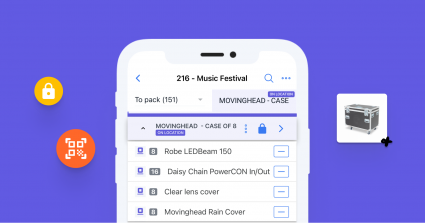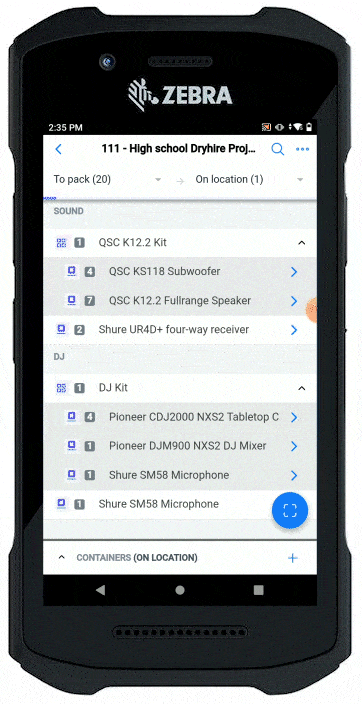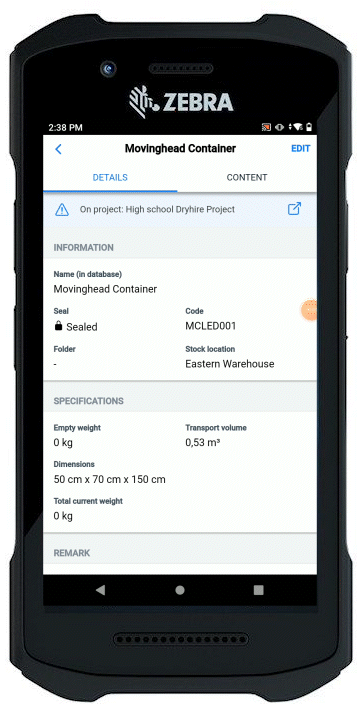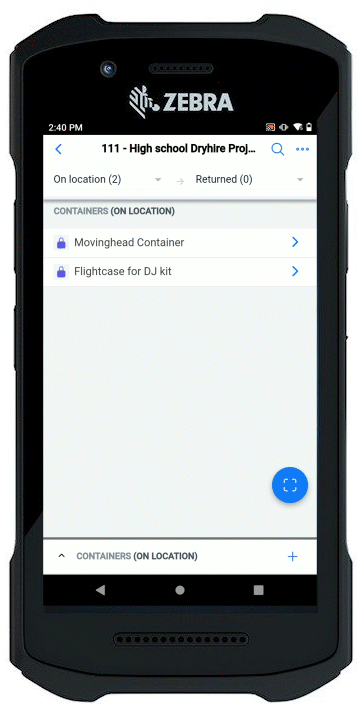In arbeitsreichen Monaten, in denen viele Materialien ein- und ausgebucht werden und viele Personen involviert sind, kann es im Lager schon mal chaotisch werden. Als Manager bist du verantwortlich für:
- Lagerbetrieb: Sicherstellen, dass dein Lager mit maximaler Effizienz betrieben wird, insbesondere an Tagen mit hohem Arbeitsaufkommen.
- Lagerausgang: Sicherstellen, dass deine Mitarbeiter die ausgehenden Materialien korrekt packen und verladen.
- Nachverfolgen: Jederzeit wissen, wo sich welche Materialien befinden.
Das Letzte, was du möchtest, ist, dass deine Mitarbeiter wichtiges Zubehör wie Klemmen oder Kabel vergessen oder zusätzliches Material einpacken, das bereits für ein anderes Projekt reserviert war.
Diese Fehler wirken sich nicht nur auf dein gesamtes Geschäft aus, sondern können auch dem Image deines Unternehmens schaden und zu enormen Verlusten führen.
Um dir zu helfen, diese stressigen Momente zu vermeiden, haben wir jetzt Container eingeführt – eine intelligente Möglichkeit für deine Lagermitarbeiter, den Inhalt der Transportcases einzusehen, zu buchen und nachzuverfolgen.
Die Vorteile der Verwendung von Containern in Rentman
Verwende Container, um:
- Den Inhalt eines Transportcases zu kennen, ohne diesen öffnen zu müssen.
- Lagerprozesse zu beschleunigen, indem du eine Kombination von zusammengefassten Materialien mit einem Klick/Scan buchst.
- Seriennummern zu verfolgen, damit du genau weißt, welche Materialien sich wo befinden.
- Lose Materialien in Transportcases zu packen und zu verfolgen.
1. Lasse dir den Inhalt deiner Transportcases anzeigen
Sobald du Container in Rentman eingerichtet hast, scanne einfach den QR-Code deines Transportcases, um zu sehen, was drin ist. Du brauchst deine verschlossenen Cases nicht mehr öffnen und den Inhalt manuell prüfen. Dies ist besonders bei Behältern nützlich, die viele Adapter, Kleinteile und Zubehör enthalten.
2. Beschleunige Lagerprozesse, indem du eine Kombination von zusammengefassten Materialien mit einem Klick/Scan buchst
Wenn es an der Zeit ist, Materialien für eine Veranstaltung zu packen und zu verladen, scanne den QR-Code des Containers, um des Status des Inhalts zu ändern. Die Materialien müssen nicht mehr einzeln gescannt werden, sodass der Pack- und Ladeprozess viel schneller abläuft, weniger Raum für Fehler bleibt und die Gefahr der Beschädigung teurer Materialien geringer ist.
3. Verfolge Seriennummern, damit du genau weißt, welche Materialien sich wo befinden
Nachdem du deine Container eingerichtet und versiegelt hast, verfolgt Rentman den Inhalt deiner Transportcases während des Transports automatisch (sowohl lose Materialien also auch Inhalte mit Seriennummern).
Stell dir vor, du bist auf einer Veranstaltung mit 6 LKWs voller Materialien, und du musst einen kleinen Adapter finden. Zuvor musstest du jedes Transportcase manuell überprüfen, um den Adapter zu finden.
Mit Containern lässt sich dies leicht in nur 3 Schritten durchführen.
- Öffne in der mobilen Rentman App das Container-Modul.
- Gib den Namen des Materials ein, nach dem du suchst.
- In den Suchergebnissen siehst du, in welchem Container sich das Material befindet.
4. Packe und verfolge lose Materialien in Transportcases
Packe Kombinationen aus losen Materialien (z.B. Kabel) in ein Transportcase und verfolge dessen Inhalt während eines Projekts. So weißt du immer, welche Materialien sich in welchen Transportcases befinden. Drucke dann ein Label mit dem Inhalt des Containers aus und bringe dies am Container an, damit für alle klar ist, was dieser beinhaltet.
How it works:
- Füge einen neuen Container hinzu, indem du ein leeres Transportcase scannst, oder erstelle einen neuen Container, während du Material für ein Projekt scannst.
- Scanne das Material und füge es dem Container hinzu.
- Versiegle den Container, wenn du fertig bist.
So verwendest du Container in Rentman
1. Container hinzufügen
Methode 1: Im Buchungsbildschirm des Lagermoduls
Dies ist die bequemste Art, Container während Zeiten, in denen viel los ist, hinzuzufügen. Dies kann gleichzeitig mit dem Packen von Materialien in deinem Lager erfolgen. Diese Methode ist ideal für Rentman-Nutzer, die bereits mit dem Ein- und Ausbuchen von Artikeln aus dem Lager vertraut sind.
In der Rentman Mobile App:
- Gehe zum Lagermodul→ Retour buchen (oder Ausbuchen) → Wähle das Projekt → Fange an zu buchen
- Klicke auf das + neben Container (Am Veranstaltungsort) > Neu hinzufügen.
- Gib den Namen des Containers ein und fügen alle relevanten Informationen hinzu (wer ihn gepackt hat, wo er sich im Lager befindet usw.).
- Gib den Namen des Containers ein und fügen alle relevanten Informationen hinzu (wer ihn gepackt hat, wo er sich im Lager befindet usw.).
Tipp: Indem du den Container in Rentman versiegelst, weiß deine Crew, dass der Inhalt seit der Versiegelung nicht verändert wurde. Wenn du den Container das nächste Mal verwenden möchtest, scanne einfach den QR-Code, um zu sehen, was drin ist.
Methode 2: Im Container-Submodul
Für neue Rentman-Nutzer empfehlen wir die Einrichtung von Containern im Container-Submodul. Dies ist ideal für Transportcases, die sich bereits in deinem Lager befinden und noch nicht für ein Projekt verwendet werden.
Wie es funktioniert:
- Gehe zum Lagermodul > Container.
- Klicke auf + Container hinzufügen.
- Gib den Namen deines Containers ein und füge alle anderen relevanten Informationen hinzu.
- Beginne dann mit dem Scannen der Materialien, die du dem Container hinzufügen möchtest.
Lies mehr über das Hinzufügen von Containern zu deinem Workspace in diesem Support-Artikel.
2. Füge QR-Codes zu deinen Containern hinzu
In Rentman werden QR-Codes für Container automatisch generiert. Wenn dein Transportcase jedoch bereits mit einem QR-Code versehen ist, kannst du dieses auch in der Rentman Mobile App zu deinem Container hinzufügen:
- Gehe zum Lagermodul→ Retour buchen (oder Ausbuchen) → Projekt auswählen → Fange an zu buchen
- Wische den Container nach links > Details.
- Gehe zum Detail-Reiter > QR-Codes bearbeiten.
- Gehe zum Detail-Reiter > QR-Codes bearbeiten.
In diesem Support-Artikel erfährst du mehr über andere Möglichkeiten, QR-Codes zu deinen Containern hinzuzufügen.
3. Drucke QR-Code-Etiketten
Nachdem du deine Container zu Rentman hinzugefügt hast, ist es an der Zeit, deine QR-Codes auszudrucken. Scanne diese Etiketten, um zu sehen, was sich in deinem Transportcase befindet, und buche den Inhalt deines Transportcases ohne es öffnen zu müssen.
Auf deinem Desktop:
- Gehe zum Lager-Modul > Container.
- Wähle den Container aus, für den du QR-Codes drucken möchtest > Weitere Aktionen ... > Dokument erstellen.
- Achte darauf, die richtige Vorlage und den richtigen Briefkopf auszuwählen > Generieren > Drucken.
Klebe die neuen QR-Codes auf deine Transportcases, et voilà! Jetzt sind diese bereit für zukünftige Projekte!
Erfahre mehr über das Drucken von QR-Codes in diesem Support-Artikel.
4. Verwende deine Container für zukünftige Projekte
Da deine Container jetzt in deinem Lager eingerichtet sind, ist es an der Zeit, diese für anstehende Projekte einzuplanen.
Container für eine bevorstehende Veranstaltung vorbereiten
- Erstelle zunächst ein neues Projekt und füge alle benötigten Materialien hinzu.
- Wenn es an der Zeit ist, die Materialien zu packen und zu verladen, gehe zum Lagermodul und wähle das Projekt aus, um mit der Buchung zu beginnen.
- Scanne den QR-Code des Transportcases, um den Container zum Projekt hinzuzufügen oder seinen Inhalt von Status zu Status zu verschieben.
Leeren des Containers bei einer Veranstaltung
Wenn deine Transportcases am Veranstaltungsort ankommen, entleert deine Crew die Transportcases, um die Veranstaltung aufzubauen. In diesem Moment empfehlen wir dir dringend, die Container in Rentman zu leeren und die Artikel zu entfernen..
Container entsiegeln und leeren in der Rentman App:
- Wische den Container nach rechts, um ihn zu entsiegeln.
- Klicke auf das Stiftsymbol > Weitere Aktionen… > Container leeren
Es gibt auch die Option, alle Container gleichzeitig zu entsiegeln und zu leeren:
- Klicke auf Weitere Aktionen … oben rechts auf dem Bildschirm.
- Wähle Container: Entsiegeln und leeren.
Warum solltest du das tun?
Wenn es an der Zeit ist, das Material wieder einzupacken und zum Lager zurückzubringen, geht häufig etwas schief. Während des Einpackens kann es passen, dass deine Mitarbeiter Cases anders packen, als sie das Lager verlassen haben. Durch das Leeren und Entfernen der Artikel aus dem Container denkt das System nicht, dass sich etwas darin befindet, was sich in Wirklichkeit nicht darin befindet.
Rückkehr deiner Container in dein Lager
Wenn die Veranstaltung vorbei ist, musst du überprüfen, ob alles in gutem Zustand zurückgegeben wurde. Wenn du deine Transportcases öffnest, scanne die darin enthaltenen Materialien, und lege diese dann wieder in den Container (siehe Schritt 1). Versiegle dann die Container und stelle sie zurück in deine Regale. Dies sind nun bereit für zukünftige Projekte!
So erhältst du Zugang zu Containern
Container sind nur für Nutzer mit unserem Materialtracking Add-on verfügbar. Wenn du dieses Add-on nicht hast, dieses Feature aber dennoch ausprobieren möchtest, wende dich bitte an support@rentman.de, und wir richten dies gerne für dich ein.
Ähnlich wie andere Funktionen in Rentman wird die Container-Funktion ständig verbessert, um den Anforderungen der Veranstaltungsbranche gerecht zu werden. Wir möchten uns bei den Kunden bedanken, die uns im vergangenen Jahr geholfen haben, diese Funktion gemeinsam zu entwickeln und zu testen. Bleib mit unserem Changelog auf dem Laufenden über Updates und Verbesserungen. Wenn du Fragen zu dieser Funktion hast, sieh dir bitte unsere FAQ an.